
Steam es una gran plataforma para descargar, comprar o jugar juegos. Pero muchos usuarios han comenzado a encontrar el código de error de Steam 21 al jugar o comprarlos.
Por lo general, este es un error de tiempo de ejecución que ocurre mientras se ejecuta Steam, el mensaje de error completo es:
Error 21: Steam has encountered a problem and needs to close. We are sorry for the inconvenience
Todos los usuarios quieren ejecutar juegos de Steam sin ningún problema y si causa algún error, realmente molesta a los jugadores. Si también desea deshacerse de este código de error 21 en Steam , continúe leyendo este artículo.
Aquí obtendrá las correcciones efectivas que lo guiarán para resolver el error en Steam para que pueda usar Steam sin más errores.
Además, conozca las razones que son responsables de la aparición del error de vapor 21 . Entonces empecemos…
¿Qué causa el código de error de Steam 21?
El error 21 en Steam realmente está interrumpiendo a los jugadores y estas son las razones detrás de este error. Míralos:
- Controladores de tarjeta gráfica obsoletos
- Instalación incorrecta de bibliotecas de tiempo de ejecución
- Versión obsoleta de Windows
- Conflicto entre programas en curso con Steam
Ahora que conoce las causas del código de error 21 , avancemos hacia las soluciones y eliminemos el error de Steam 21 para continuar jugando.
¿Cómo reparar el código de error de Steam 21?
A continuación se enumeran las soluciones que lo ayudarán a resolver el código de error de Steam 21 , pero antes de avanzar hacia las soluciones primero, realice una limpieza del disco y vea si resuelve el código de error 21 o no.
Solución 1: realice una limpieza del disco
La utilidad de limpieza del disco ayuda a resolver varios problemas en diferentes situaciones. Intente realizar una limpieza del disco y corrija el código de error 21 en Steam . Siga los pasos para hacerlo:
- Haga doble clic en Esta PC para abrirla
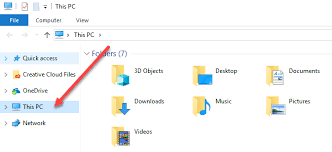
- Seleccione la unidad [ C: ], haga clic derecho sobre ella y elija propiedades
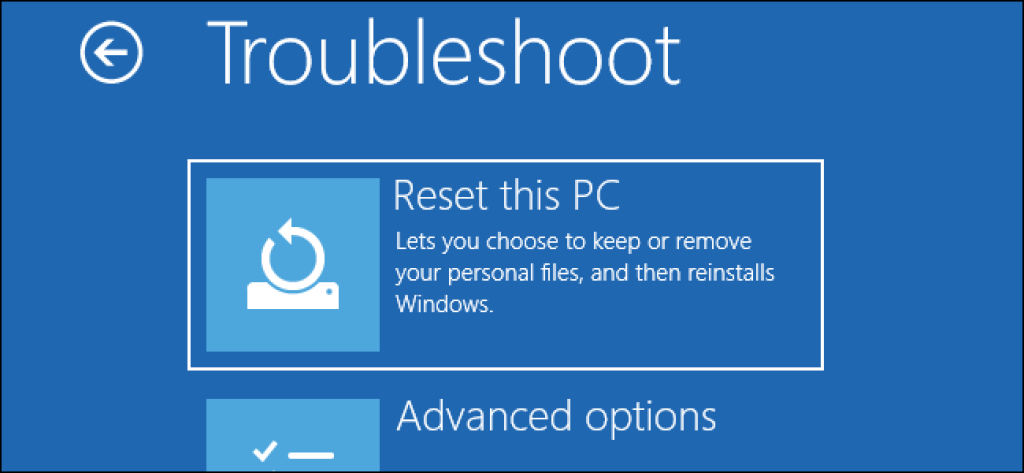
- Haga clic en el botón Limpiar disco
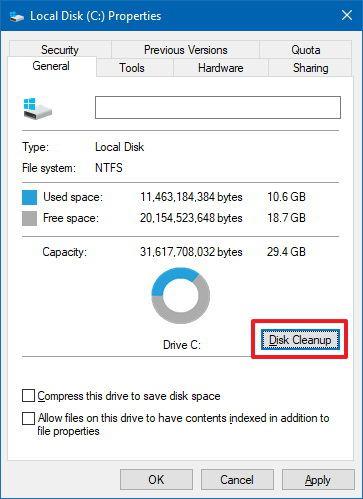
- Elija los archivos para eliminar y luego haga clic en el botón Limpiar archivos del sistema
- Haga clic en Aceptar
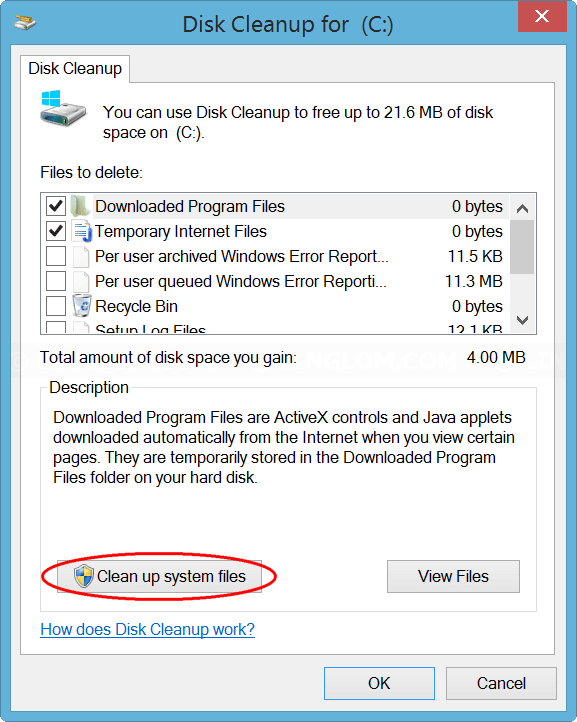
Ahora, deja que la limpieza del disco haga su trabajo. Después de eso, reinicie su sistema e inicie Steam para verificar si el error desaparece o no.
Si después de realizar la limpieza del disco, los códigos de error 21 en Steam aún persisten, pase a las otras soluciones que se enumeran a continuación.
Solución 2: cierre las aplicaciones que entran en conflicto con Steam
Si encuentra el código de error de Steam 21 en la pantalla de su PC, es posible que se deba a un conflicto entre los programas en ejecución y Steam.
Cierre dichos programas y luego inicie Steam para verificar si el código de error 21 desapareció o no. Siga los pasos para cerrar los programas:
- Presione las teclas CTRL + ALT + DEL juntas para abrir el Administrador de tareas
- Seleccione los programas uno tras otro y haga clic en el botón Finalizar tarea
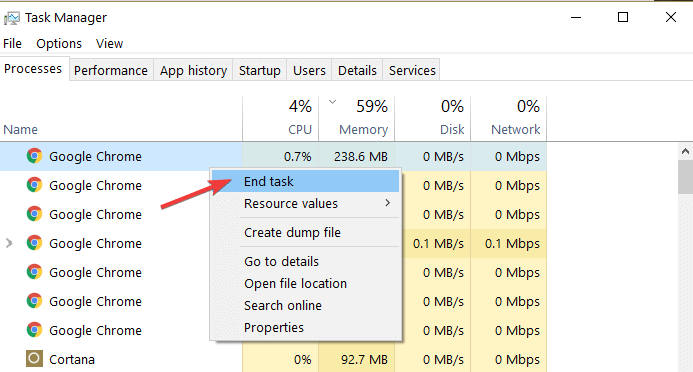
Abra Steam y vea después de cerrar qué programa desaparece el error. Anote esa aplicación/programa y elimínelo permanentemente.
Solución 3: actualizar el sistema operativo Windows
En caso de que su versión de Windows esté desactualizada, es posible que Steam pueda mostrarle el código de error 21 . Debe instalar la versión actual del sistema operativo Windows para corregir este error.
Estos son los pasos para actualizar su Windows:
- Haga clic en el icono de Windows
- Ir a la configuración
- Seleccione la sección de actualización y seguridad
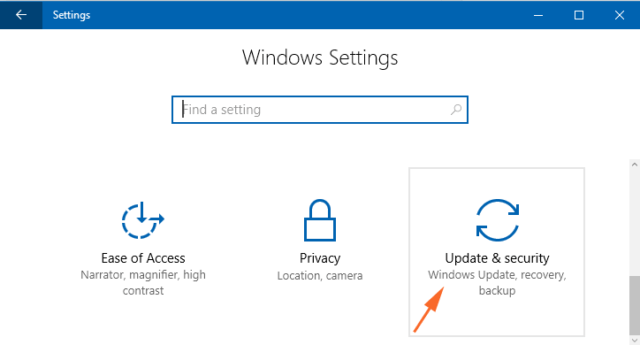
- Haga clic en Actualización de Windows> buscar actualizaciones
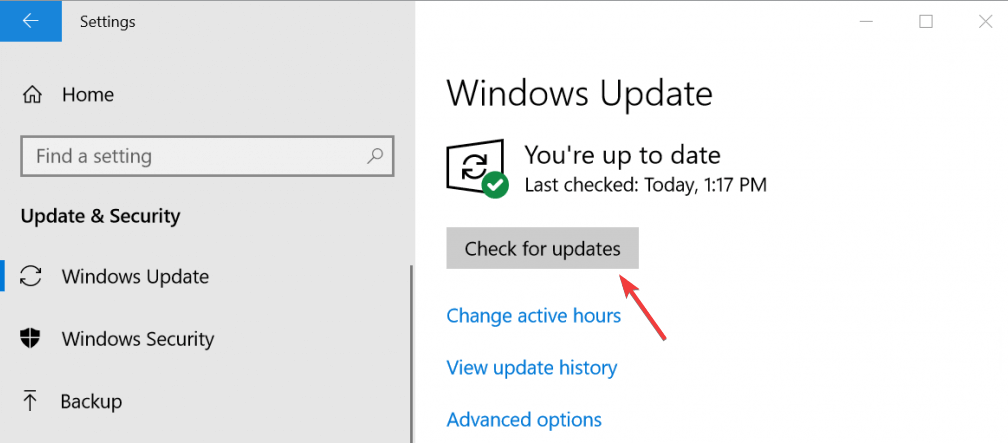
Esto buscará las actualizaciones disponibles y las instalará automáticamente. Una vez que su Windows esté actualizado, reinicie su PC y vea si el código de error 21 en Steam se solucionó o no.
Solución 4: intente reinstalar la biblioteca en tiempo de ejecución
Hay pocas bibliotecas de tiempo de ejecución, como el paquete MS Visual C ++ , si no se instala correctamente, puede aparecer el código de error 21 de Steam. Reinstalar la biblioteca de tiempo de ejecución podría ayudarlo a resolver este error.
Siga los pasos para hacerlo:
- Presiona el icono de Windows
- Escriba panel de control y presione la tecla enter
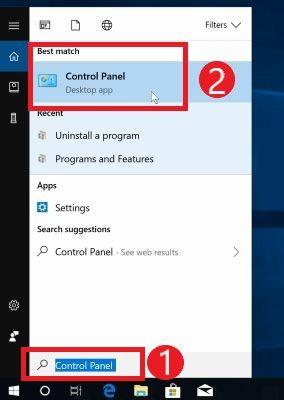
- Haga clic en programas y características
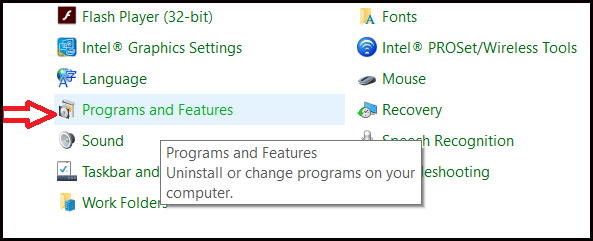
- Busque el paquete redistribuible de Microsoft Visual C ++, haga clic con el botón derecho en él y haga clic en desinstalar
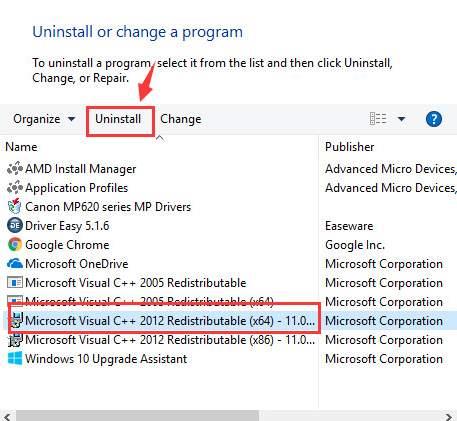
Una vez que haya desinstalado la biblioteca, descargue su nueva versión del sitio web oficial de Microsoft e instálela.
Una vez que se reinstalen las bibliotecas de tiempo de ejecución, abra Steam y vea si el código de error 21 desapareció o no.
Solución 5: actualizar los controladores de la tarjeta gráfica
Los controladores de la tarjeta gráfica son realmente importantes para jugar cualquier juego, si ve el código de error de Steam 21 mientras juega, es posible que sus controladores estén desactualizados.
Por lo tanto, se sugiere que actualice el controlador de su tarjeta gráfica y luego ejecute el juego para verificar si el error se solucionó o no.
Siga los pasos para actualizar los controladores:
- Haga clic en el icono de Windows
- Escribe Administrador de dispositivos y presiona enter
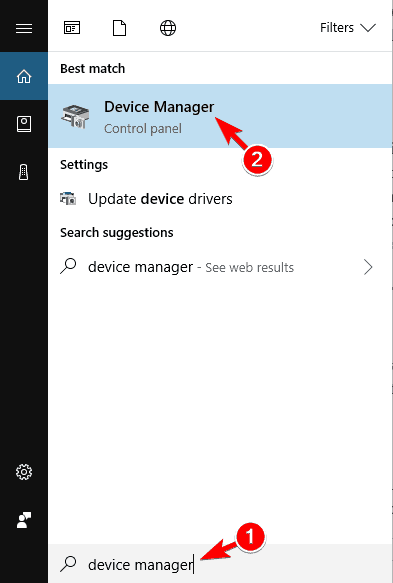
- En la ventana del Administrador de dispositivos, haga clic derecho en el controlador de gráficos y seleccione la opción de actualización del controlador

- Haga clic en buscar la opción de software de controlador actualizado automáticamente
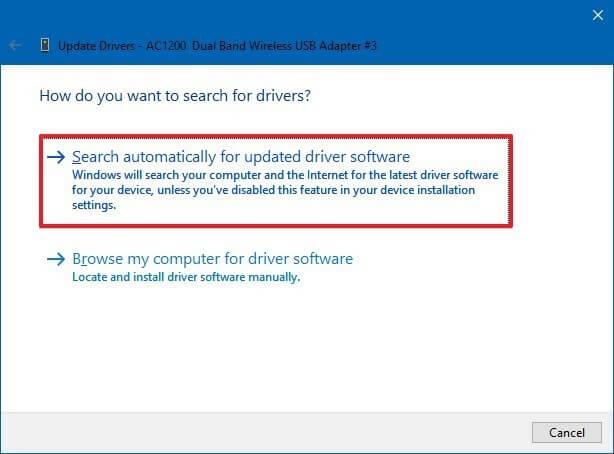
Esto buscará la última versión de ese controlador en particular y la instalará. Una vez que tenga la versión más reciente, el código de error 21 en la transmisión ya no aparecerá.
Si no desea seguir los pasos manuales, pruebe Driver Easy para actualizar los controladores automáticamente. Esto no solo actualizará los controladores, sino que también solucionará otros tipos de problemas de controladores sin ningún problema.
Obtenga Driver Easy para actualizar los controladores fácilmente
Arreglo 6- Restablecer navegador IE
Si el código de error de Steam 21 se debe a Internet Explorer, se recomienda reiniciar el navegador para corregir este error.
Siga los pasos a continuación para restablecer el error:
- Haga clic en el icono de Windows
- Escriba Opciones de Internet y presione la tecla Intro
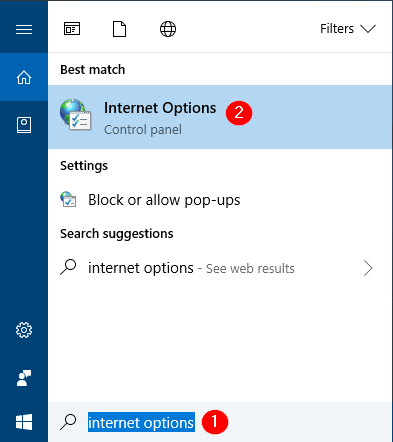
- Seleccione la pestaña Avanzado
- Haga clic en el botón Restablecer
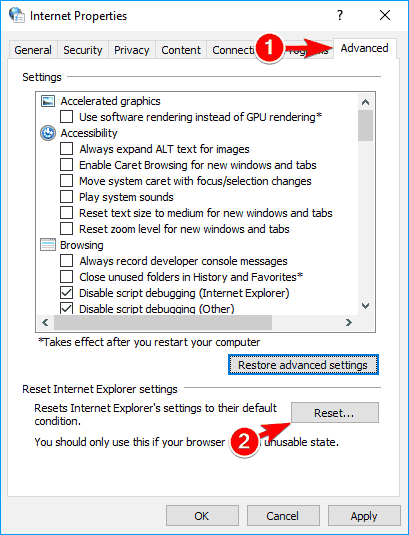
Esto restablecerá el IE, ahora puede iniciar el vapor y verificar si el error de vapor 21 desapareció de la pantalla o no.
Solución 7: intente deshabilitar la depuración de secuencias de comandos
Después de haber reiniciado el navegador IE, intente deshabilitar la depuración del script para superar el código de error 21 en la transmisión . Siguiendo los pasos para hacerlo:
- Abre la opción de Internet
- Haga clic en la pestaña Avanzado
- Busque Deshabilitar la depuración de scripts (Internet Explorer) y Deshabilitar la depuración de scripts (otros) y selecciónelos

- Ahora, busque Mostrar una notificación sobre cada error de secuencia de comandos y anule la selección.
- Haga clic en Aplicar y Aceptar
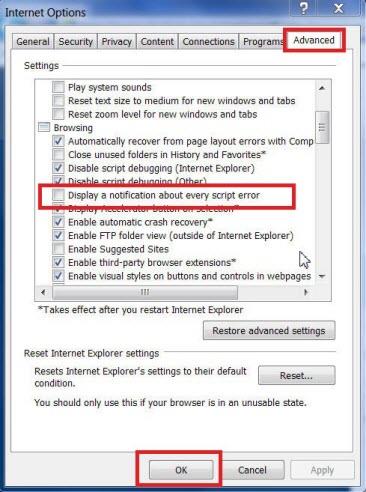
Después de realizar los pasos anteriores, se espera que pueda ejecutar Steam sin el código de error 21 .
Solución recomendada: haga que su PC con Windows esté libre de errores
Hay varios errores y problemas que rodean a la PC con Windows y hacen que su rendimiento sea lento. Existen soluciones manuales para corregir tales errores, pero se vuelve difícil para una persona novata realizarlas.
Por lo tanto, aquí hay una manera fácil de deshacerse de los errores persistentes, pruebe la herramienta de reparación de PC . Esta herramienta está diseñada por profesionales y es fácil de usar para cada individuo.
Solo tiene que descargar esta herramienta y eliminará todos los errores como BSOD, error del juego, DLL, registro, actualización, aplicación, reparación de archivos dañados, prevención de virus de la PC y mucho más.
Obtenga la herramienta de reparación de PC para que su PC con Windows no tenga errores
Conclusión
Todo está dicho y hecho... aquí estoy concluyendo mi artículo.
He enumerado las soluciones que seguramente funcionarán para resolver el código de error de Steam 21 con facilidad y puede volver a iniciar Steam sin ningún error.
Realice las correcciones una tras otra y continúe jugando. En caso de que Steam no detecte los juegos instalados , también puede obtener las soluciones para solucionar este problema.


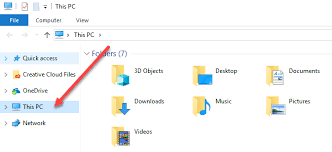
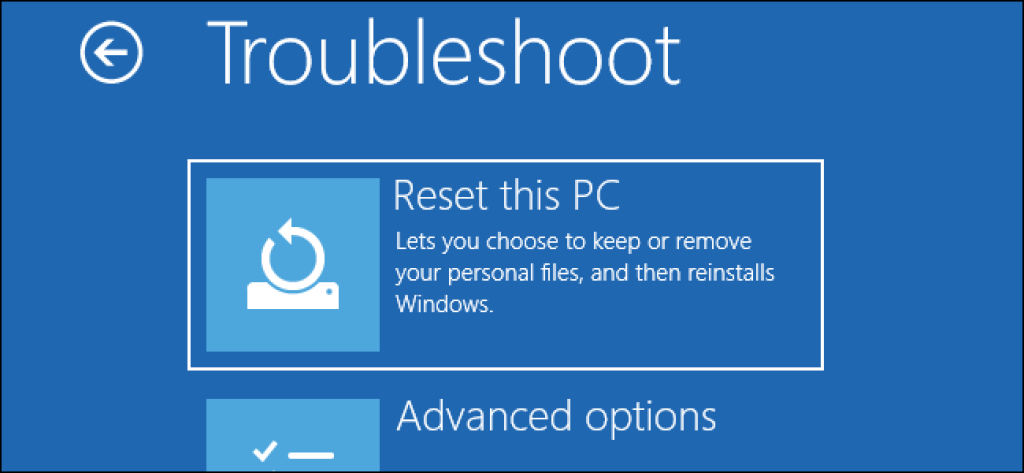
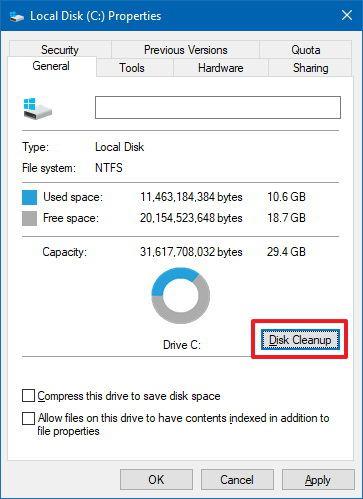
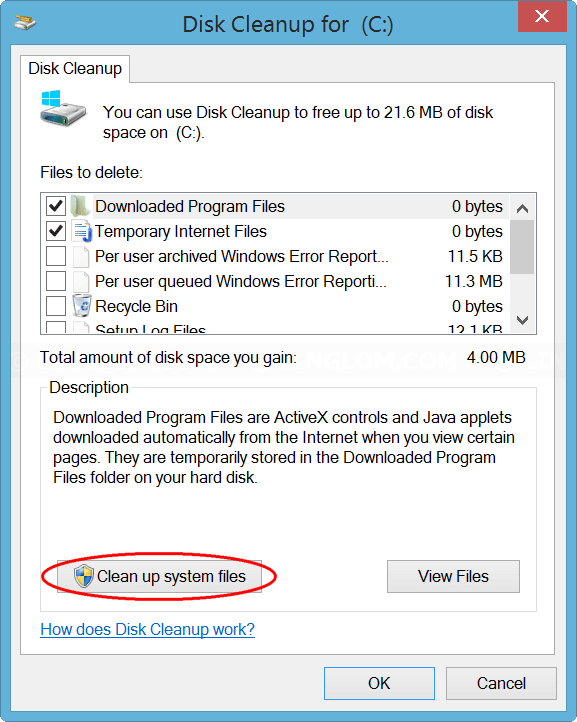
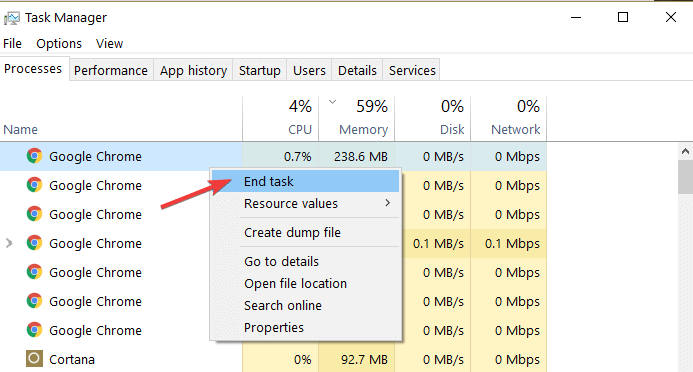
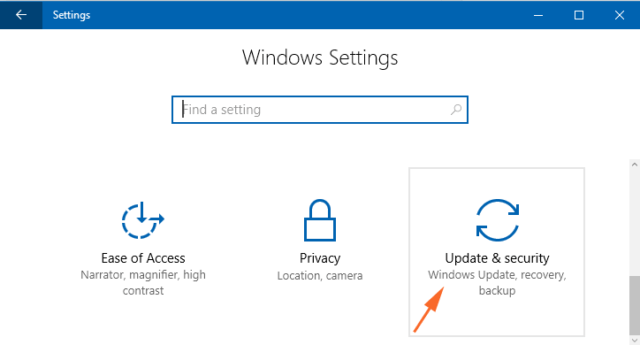
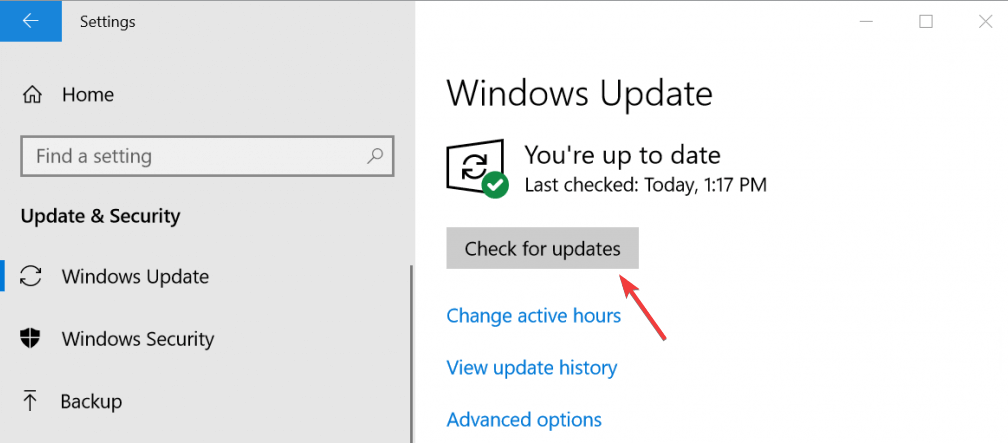
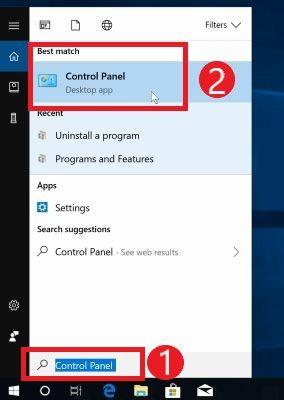
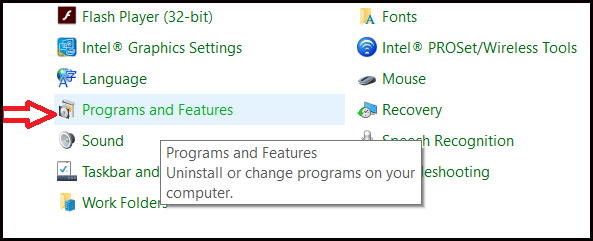
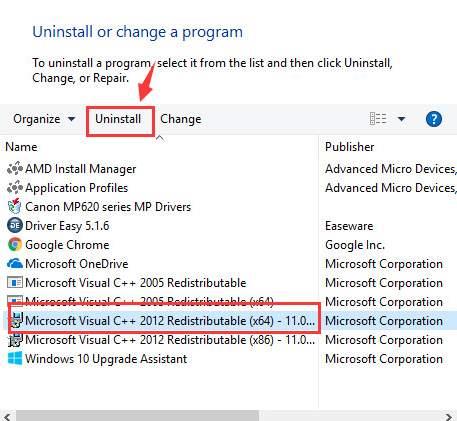
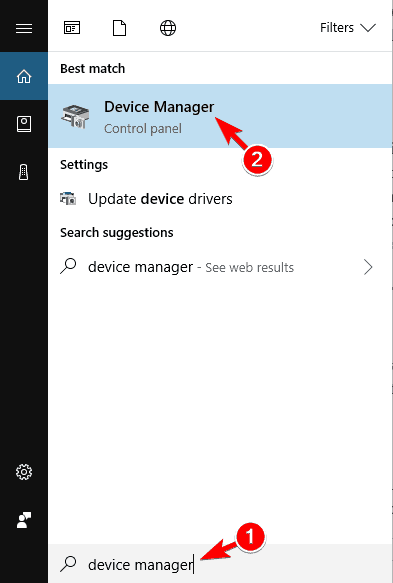

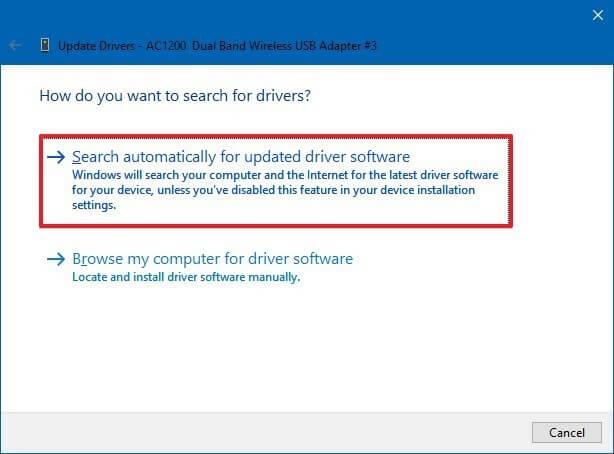
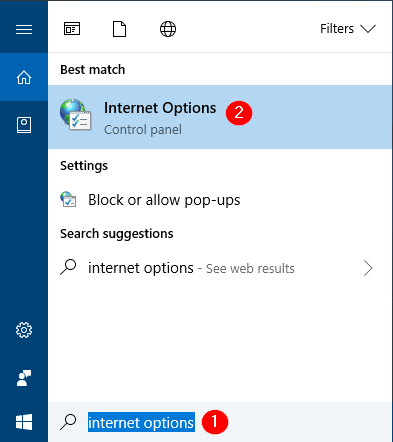
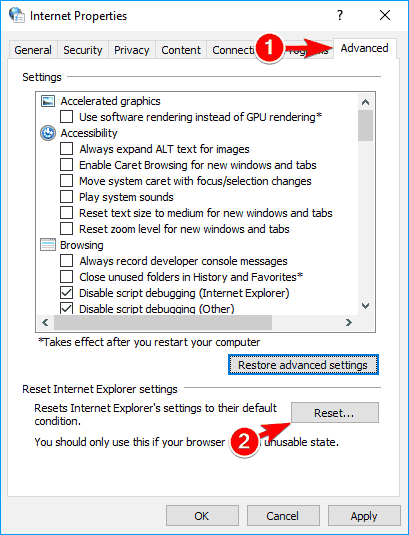

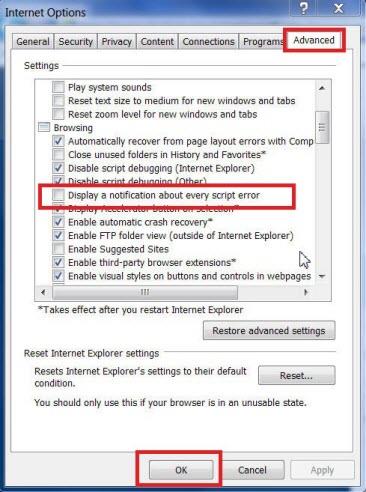

![[CORREGIDO] ¿Cómo arreglar el cambio de avatar de Discord demasiado rápido? [CORREGIDO] ¿Cómo arreglar el cambio de avatar de Discord demasiado rápido?](https://luckytemplates.com/resources1/images2/image-5996-0408150905803.png)
![Solucione el error ESRV_SVC_QUEENCREEK en Windows 10/11 [3 CORRECCIONES] Solucione el error ESRV_SVC_QUEENCREEK en Windows 10/11 [3 CORRECCIONES]](https://luckytemplates.com/resources1/images2/image-4622-0408151111887.png)
![[Mejores soluciones] Arreglar DS4Windows que no detecta el controlador en Windows 10 [Mejores soluciones] Arreglar DS4Windows que no detecta el controlador en Windows 10](https://luckytemplates.com/resources1/images2/image-6563-0408150826477.png)
![[CORREGIDO] Errores de Rise of the Tomb Raider, fallas, caída de FPS, NTDLL, error al iniciar y más [CORREGIDO] Errores de Rise of the Tomb Raider, fallas, caída de FPS, NTDLL, error al iniciar y más](https://luckytemplates.com/resources1/images2/image-3592-0408150419243.png)


![[Solucionado] El controlador WudfRd no pudo cargar el error 219 en Windows 10 [Solucionado] El controlador WudfRd no pudo cargar el error 219 en Windows 10](https://luckytemplates.com/resources1/images2/image-6470-0408150512313.jpg)
![Error de instalación detenida en Xbox One [11 formas principales] Error de instalación detenida en Xbox One [11 formas principales]](https://luckytemplates.com/resources1/images2/image-2928-0408150734552.png)